
WordPress hacket: hva skal jeg gjøre?
Innholdsfortegnelse
19. mai 2020/Krists/For webutviklere, For webansvarlige, Web Security, WooCommerce
Er WordPress hacket og du er forvirret over hva du skal gjøre videre? Vel, denne guiden er perfekt for deg. Vi skal se de nøyaktige trinnene du må ta for å gjøre WordPress-nettstedet ditt slik det var. Vi vil gjøre hele renseprosessen for å få tilbake det hackede WordPress-nettstedet ditt.
Bare ro ned
Ok, dette høres kanskje for åpenbart ut, men dette er tingen du bør først. Når WordPress er hacket, kan du som eier være bekymret og være i mye stress. Derfor bør du holde deg rolig for å sikre at du ikke tar feil. Vi vil dele komplett guide som du kan bruke for å gjenopprette nettstedet ditt. Du trenger ikke bekymre deg for noe. Bare sørg for at du følger alle trinnene nøye.
Analyser og noter det
Det neste du må gjøre er å analysere hele nettstedet og notere alle tingene.
Hvordan visste du at nettstedet er hacket? Du må notere de samme tingene.
- Enten det viser feil passord
- Nettstedet omdirigerer til et annet sted
- Det viser viruset
- Noen uvanlige aktiviteter er sett
- Antall synlige handlinger som er utført som endring av siden, tillegg av tema/plugin/widget osv.
Når du vet alt dette, må du merke deg før og etter dato og klokkeslett. Den første datoen/klokkeslettet er da du kunne få tilgang til nettstedet uten problemer, og neste gang er når du ble kjent med WordPress-hacket.
Prøv å være så kort som mulig i dokumentasjonen. Enten du planlegger å gjøre gjenopprettingen selv eller du planlegger å ansette et team for å gjøre det, uansett, vil det være nyttig å ha et dokument. Så sørg for at du noter alle tingene i dokumentene.
Nå skal vi se hvordan du kan gjenopprette det selv.
Fiks og få dashbordet i gang
Før du går inn i en gjenopprettingsprosedyre, må du få dashbordet i gang. Vi vil gjøre noen av tingene fra WordPress-panelet. Så hvis du ikke kan logge på WordPress-dashbordet ditt, må du få det tilbake.
Du kan enkelt endre passordet fra cPanel. Du kan endre det fra nettstedprogramvaren du brukte til å installere WordPress. Hvis du for eksempel bruker softaculous, kan du endre passordet direkte ved å gå til "Alle installasjoner" og endre det der.
Når du har gjort det, må du slette temaene og pluginene du ikke installerte. Hvis du ser et nytt tema eller plugin, må du fjerne det.
Videre, hvis hjemmesiden er endret, sørg for at du endrer den tilbake til den vanlige.
Dette var den manuelle endringen du må gjøre. Når du har gjort den manuelle kontrollen, er det på tide å analysere den i dybden.
Sikkerhetskopier den nåværende og gjenopprett den forrige
Du trenger en sikkerhetskopi av gjeldende versjon av WordPress. Så du kan ta fullstendig sikkerhetskopi av din nåværende WordPress-installasjon (Sikkerhetskopiering av hacket WordPress). Du kan enkelt sikkerhetskopiere fra panelet og lagre det lokalt på datamaskinen. Alternativt kan du lagre den på skylagring. Pass på at du ikke lagrer sikkerhetskopien på samme server; du må lagre den på et annet sted enn den opprinnelige. Så, hvis mulig, last ned kopien og oppbevar den på din lokale maskin.Det neste trinnet er å gjenopprette den forrige sikkerhetskopien. Nå, hvis du tar regelmessige sikkerhetskopier, vil det ikke være noe problem. For eksempel, hvis du tar daglige sikkerhetskopier, og du ikke har oppdatert nettstedet ditt på 2 dager, kan du enkelt gjenopprette den nyeste sikkerhetskopien. Hvis du vet datoen og klokkeslettet da nettstedet ble hacket, ville det være mye enklere for deg å gjøre det.
I de fleste tilfeller vil gjenoppretting av den forrige versjonen løse alle problemene deres. Du må imidlertid finne årsaken til at du møtte "WordPress hacked-situasjon".
Skann nettsiden
Din neste jobb blir å skanne hele nettstedet for virus og skadelig programvare. Mange sikkerhet plugins er tilgjengelige i WordPress-temakatalogen. Du kan bruke en av pluginene til å skanne hele nettstedet.
Noen av de populære sikkerhetspluginene for å fikse et WordPress-hacket problem er
- Sucuri
- WordFence
- Quetta
Du kan bruke et av disse verktøyene til å sjekke om nettstedet har noen av sårbarhetene. Alle disse er WordPress-plugins. Så du må installere en av disse pluginene og sjekke nettstedet for sårbarheter. Pass på at du bare installerer ett verktøy. Hvis to plugins er installert sammen, kan de komme i konflikt og du vil ende opp med å krasje nettstedet ditt.
Det vil skanne hele nettstedet og vise de infiserte filene som må fikses. Hvis det er et alternativ for å fikse det direkte, kan du gjøre det derfra. Hvis ikke, kan du bare notere ned navnene og banene til de infiserte filene.
Videre kan du også bruke fjernbaserte skannere som Sucuri Site check og Virustotal.
Etter skanningene vil den gjøre det gi deg alle advarslene og infiserte filer. Du må nå notere plasseringen av alle de infiserte filene. Sørg også for at du forstår advarselsmeldingen og kopier meldingen i dokumentet.
Sjekk loggfilene og vertsselskapet
Hostingselskapet ditt vil ha en fullstendig logg over handlingene som er utført på WordPress-nettstedet ditt. Du kan ganske enkelt sjekke loggfilen. Loggfilen ligger i hjemmekatalogen til nettstedet ditt. Du kan se endringene og ta trinnene deretter. Pass på at du noterer det på dokumentet ditt, da vi vil fikse det senere.
På samme måte vil det alltid være en klok avgjørelse å kontakte din hostingleverandør og ta opp hele problemet. Supportteamet deres vil hjelpe deg.
Nå vil vi begynne vår reise for å fikse WordPress hacket nettsted.
Bytt ut kjernefilene
Du må erstatte de viktigste WordPress-filene for å fjerne skadelig programvare og virus. På enkelt språk må du installere WordPress på nytt uten å miste data.
For å gjøre det, kan du ganske enkelt gå over til WordPress-oppdateringene dine. Du kan gå til Dashboard> Oppdateringer. Inne i den vil du se et alternativ for å installere WordPress på nytt. Bare klikk på den og WordPress vil bli installert på nytt.
På denne måten vil alle kjernefilene bli erstattet med den nye.
Kjør virusskanner fra cPanel
De fleste av WordPress-brukerne vil være cPanel. Så vi vil først snakke om det. Inne i cPanel vil det være en virusskanner. Selv om du bruker et annet panel, vil du se et alternativ for å skanne serverplassen for virus.
Du kan kjøre virusskanneren i hele hjemmekatalogen. Vær oppmerksom på at selv om nettstedet ditt er infisert, anbefales det at du kjører skanneren for alle nettstedene. Avhengig av størrelsen på hostingen, vil det ta litt tid.
For cPanel kan du til og med lukke vinduet. Den kjører på serversiden, og derfor trenger du ikke å holde fanen åpen for å se alle varslene.
Når hele prosessen er fullført, vil du se listen over alle filene som er infisert. Det vil være et alternativ for å fikse disse filene. Du kan klikke på den og den vil begynne å fikse filene.
Hvis reparasjonen er vellykket, kan du fortsette til neste trinn. Verktøyet var imidlertid ikke i stand til å fikse alle filene, du må fikse de infiserte filene manuelt. Dette bringer oss til neste punkt, som er å fikse de infiserte filene manuelt.
Reparer de infiserte filene manuelt
Nå har du en komplett liste over alle filene som er infisert. Enten det er funnet av cPanel-virusskanneren eller du har funnet dem av pluginene som vi tidligere nevnte. Nå er jobben din å fikse de infiserte filene som ennå ikke er fikset.
Så du må åpne alle filene fra cPanel en etter en. Når du åpner filene, må du høyreklikke på den og trykke på "Koderedigering" -knappen. Det vil åpne koden til nettstedet. Bare ta en titt på koden og se om det er noen kryptert kode. Ordene eller linjene som ikke har noen betydning og bare er et virvar av bokstaver, er kryptert kode.
Bare fjern den krypterte koden. Gjør samme prosedyre i alle filene.Alternativt kan du erstatte den med den originale. For eksempel, hvis den infiserte filen er fra WooCommerce-plugin, kan du laste ned WooCommerce-plugin fra WordPress-katalogen, og du vil få alle de ferske filene. Bare erstatte de infiserte filene med den ferske. Hvis du har gjort noe tilpasset koding, kan du miste den. Så det er alltid et godt alternativ å beholde sikkerhetskopien av filen.
Når du har erstattet eller fikset alle filene, må du skanne hele nettstedet på nytt for å være sikker på at ingenting er galt og at alt er trygt. Så bare kjør en ny skanning fra cPanel så vel som fra WordPress-plugin.
Hvis du fortsatt finner noen av de infiserte filene, gjør den samme prosedyren igjen, ellers kan du ta den samme filen fra de tidligere sikkerhetskopiene.
Fjern bakdørene
Hvis en angriper har hacket WordPress-siden din, er det gode sjanser for at de har forlatt en bakdør. En bakdør er en måte som angriperen kan bruke til å gå inn på nettstedet ditt igjen eller hente dataene uten at du vet det. Det er akkurat som bakdøren til nettstedet ditt.
Ikke bekymre deg, det ser teknisk ut, men vi vil gi deg den enkleste måten å gjøre det på. Det er noen av de vanlige PHP-funksjonene som bakdør bruker. Her er dem.
- base64
- gzuncompress
- str_rot13
- system
- eval
- exec
- move_uploaded_file
- hevde
- preg_replace (med /e/)
- skråstreker
Nå må du søke etter alle disse funksjonene én etter én i koden. Du kan enten bruke cPanel-søket for å gjøre det, eller du kan laste ned koden og åpne den i IDE.
Det er en liten hake. Noen av pluginene bruker også de samme funksjonene. Så du må fortsette å sjekke nettstedet og se om det fungerer som det skal.
Endre passordene
Den neste oppgaven du må gjøre er endre passordene dine. Hvis du finner noen nye brukere i brukerpanelet, kan du slette disse brukerne, spesielt den med administratortilgang. Dette er det mest grunnleggende trinnet. Så de fleste av dere har kanskje allerede gjort det. Så pass på at du endrer passordet og beholder det sterke passordet denne gangen.
Sikre nettstedet ditt
Til slutt må du sørge for at nettstedet ditt ikke blir hacket igjen. For å sikre at det ikke skjer, installer en god sikkerhetsplugin og ta regelmessige sikkerhetskopier. For ikke å nevne, du må bruke sterke passord for å beskytte deg mot angriperne. Dessuten, hvis du er et byrå eller en bedrift og har sensitiv informasjon på nettstedet ditt, bør du få en WordPress-vedlikeholdstjeneste som også inkluderer sikkerhet. På denne måten vil du være sikrere og dataene dine vil være trygge.
Hold også ditt lokale system sikkert og trygt. Hvis nettstedet ditt er hacket, bør du også skanne din lokale maskin for å forsikre deg om at den er trygg. Det er sjanser for at hackere kan ha hacket seg inn på systemet ditt og deretter kommet seg inn på nettstedet ditt. Det er alltid den beste avgjørelsen å skanne ditt lokale system med antivirus.
Siste ord
For å konkludere, det er stort sett det. Vær sikker på at du holde nettstedet trygt og sikkert. Følg også alle trinnene selv om du har gjenopprettet den forrige versjonen direkte fra sikkerhetskopiene. Til slutt, bruk en populær sikkerhetsplugin. Sett også innloggingsgrensene og endre WordPress-påloggings-URLen. På denne måten vil nettstedet ditt være helt sikkert sammenlignet med vanlige.Hvordan rengjøre et hacket WordPress-nettsted ved hjelp av WPServices?
WPServices gir en risikofri WordPress-tjeneste for fjerning av skadelig programvare. 30 dagers pengene-tilbake-garanti, den mest komplette WordPress-sikkerhetsplugin kalt iThemes Security Pro (verdt $199 / år) + avansert sikkerhetsoppsett, og gjentatt hackbeskyttelse i opptil 1 år er inkludert i WordPress-oppryddingstjenesten. Alt dette har en bransjebeste pris - fra og med $222 $149 / fast nettside.
Vi setter pris på tiden din og takk for at du leser bloggen vår. Så vi vil gjerne vise vår takknemlighet ved å gi deg en ekstra 10% rabatt på vår fjerning av skadelig programvare service. Bruk kupongkode WPAOSBLOG10 i kassen.
Hvorfor er vedlikehold av nettstedet viktig?
Viktigheten av vedlikehold av nettstedet er alltid spørsmålet for enhver bedrift, uavhengig av størrelsen. Å eie en nettside er akkurat som å eie en helt ny bil.
Se hvorfor Postet iKrists
WordPress hacket? Tjeneste for fjerning av skadelig programvare
Få ordnet ditt WordPress-nettsted i dag.
FIKS NÅRelated Posts
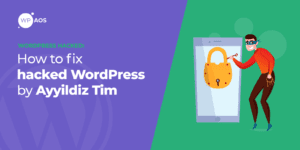
WordPress hacket av Ayyildiz Tim
By Edvins Gailums | 21. desember 2020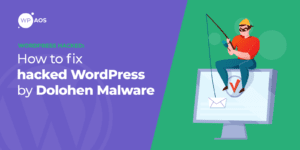
WordPress hacket: dolohen malware
By Edvins Gailums | 18. desember 2020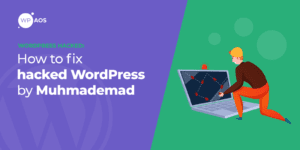
WordPress hacket av MuhmadEmad
By Edvins Gailums | 16. desember 2020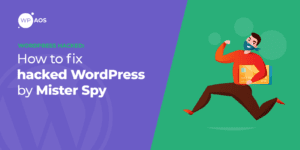
WordPress hacket av Mister Spy
By Edvins Gailums | 14. desember 2020ER NETTSIDEN DIN HACKET?
WordPress Malware Removal Service
Vi fikser ethvert WordPress-hack og gjør nettstedet ditt hacksikkert.
Fix My Website






